Dường như việc thiết lập kết nối giữa laptop và các thiết bị khác không còn là điều quá mới lạ đối với người sử dụng. Vậy bạn đã thử áp dụng cách chiếu màn hình laptop lên Tivi chưa? Techcare - Hệ thống sửa chữa laptop Đà Nẵng sẽ cung cấp hướng dẫn chi tiết về thao tác này ngay sau đây.
Tại sao nên chiếu màn hình laptop lên Tivi?
Hiện nay, đa số người dùng đều sở hữu một chiếc Smart Tivi từ nhiều nhãn hiệu khác nhau. Điều này đồng nghĩa với việc xuất hiện nhiều câu hỏi liên quan đến cách truyền màn hình máy tính lên Tivi, chiếu laptop lên TV, hoặc chia sẻ màn hình laptop lên Tivi, ngày càng trở nên phổ biến. Vậy tại sao chúng ta nên thực hiện việc chiếu màn hình từ laptop lên Tivi? Hãy cùng Sửa laptop Đà Nẵng Techcare khám phá ngay nhé!
- Việc chiếu màn hình từ laptop lên TV mang lại trải nghiệm xem nội dung trên TV với chất lượng rõ nét hơn đáng kể so với màn hình của laptop. Điều này giúp người dùng có trải nghiệm hình ảnh tốt hơn và tạo điều kiện cho nhiều người cùng xem nội dung một cách thoải mái.
- Cách chiếu màn hình laptop lên Tivi rất đơn giản, gọn nhẹ và không cần phải sử dụng đến dây cáp.
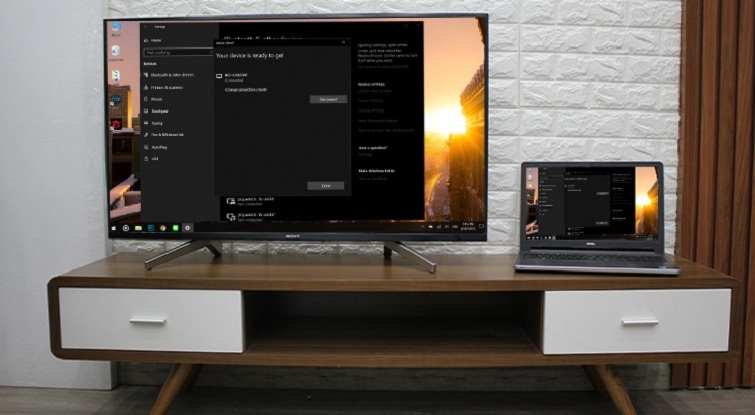
Cách chiếu màn hình laptop lên Tivi bằng Wifi Display
Lưu ý:
- Đối với việc chia sẻ màn hình từ laptop lên TV thông qua Wifi Display, phương pháp này chỉ áp dụng cho laptop sử dụng hệ điều hành Windows 7 trở lên. Ngoài ra, máy tính cần được trang bị chip xử lý Intel Core i3, i5, i7 từ thế hệ thứ 2 trở lên. Đồng thời, laptop cần sử dụng card wifi của hãng Intel.
- Để kiểm tra xem laptop của bạn có được trang bị card wifi Intel hay không, bạn có thể thực hiện các bước sau: Nhấp chuột phải lên biểu tượng "My Computer" ở ngoại cửa sổ Desktop. Sau đó, chọn "Manage >> Device Manager >> Network Adapter". Lúc này, trên màn hình sẽ hiển thị thông tin về "Intel Wireless", điều này cho biết laptop của bạn sử dụng card wifi của Intel.
Bước 1: Để bắt đầu, trên màn hình tivi, hãy mở tính năng Wifi Display. Cách thực hiện có thể khác nhau tùy thuộc vào mô hình và nhãn hiệu của tivi. Các tùy chọn có thể được đặt với các tên khác nhau như Wifi Display, Widi, Wireless Display, và Screen Share. Để tìm và kích hoạt tính năng này, bạn có thể truy cập trực tiếp từ trang chủ hoặc trong phần cài đặt của tivi. Một khi tính năng đã được kích hoạt, tivi sẽ hiển thị tên của nó cùng với một mã kết nối cho bạn.
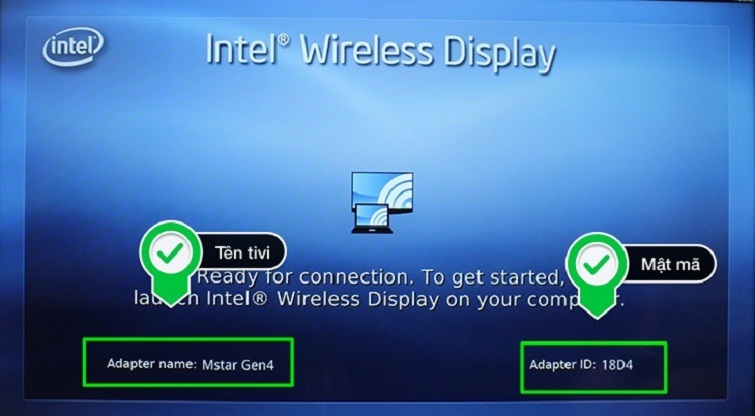
Bước 2: Trên laptop, các bạn cũng mở tính năng Wifi Display lên
+ Đối với laptop chạy trên hệ điều hành Win 7:
Đầu tiên, trước khi bắt đầu, bạn cần tải phần mềm Widi về máy của mình. Sau khi tải xong, tiếp theo, bạn thực hiện quá trình cài đặt và mở chương trình. Tiếp theo, laptop của bạn sẽ bắt đầu quét và tìm kiếm các thiết bị tivi có khả năng kết nối. Tại điểm này, bạn chỉ cần chọn tivi từ danh sách và nhập mật khẩu nếu máy yêu cầu. Kết quả là hai thiết bị đã được kết nối thành công, và bạn sẽ có thể chia sẻ màn hình của laptop lên tivi một cách dễ dàng.
Xem thêm: Cách kết nối máy in Xem thêm: Kết nối iPhone với máy tính bằng dây cáp USB Xem thêm: Không kết nối được laptop với tivi qua HDMI Xem thêm: Kết nối laptop với máy chiếu qua HDMI Win 10
+ Đối với laptop chạy trên hệ điều hành Win 8, Win 8.1: Đối với những laptop sử dụng hệ điều hành Windows 8 hoặc Windows 8.1, để kết nối với tivi, bạn hãy di chuyển chuột qua bên phải của màn hình laptop. Sau đó, từ menu Devices, lựa chọn >> Project >> Chọn Add a Wireless Display. Ở bước này, bạn sẽ chọn tivi mà bạn muốn kết nối. Có thể bạn sẽ cần nhập mật khẩu nếu máy yêu cầu để thiết lập kết nối thành công giữa hai thiết bị.
Bước 3: Khi bạn đã thực hiện kết nối 2 thiết bị thành công. Bây giờ, khi bạn mở nội dung gì thì nó cũng được chiếu lên màn hình tivi.
+ Đối với laptop chạy trên hệ điều hàng Win 10:
Lưu ý: Thiết bị laptop và tivi của các bạn phải kết nối cùng chung một mạng wifi.
Bước 1: Đầu tiên, bạn nhấn vào nút "Start".
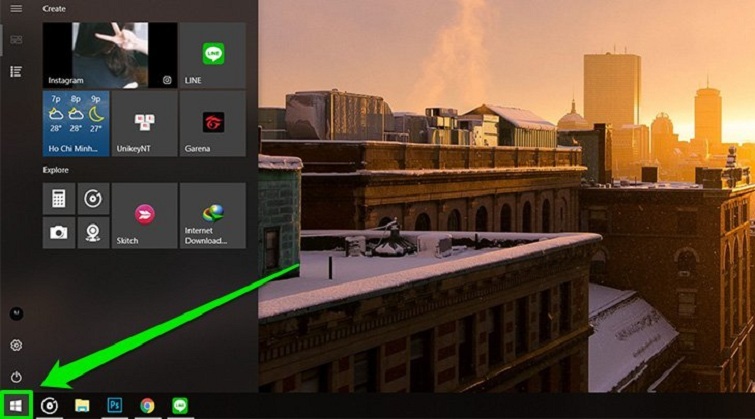
Bước 2: Sau đó, bạn chọn vào mục "Cài đặt".
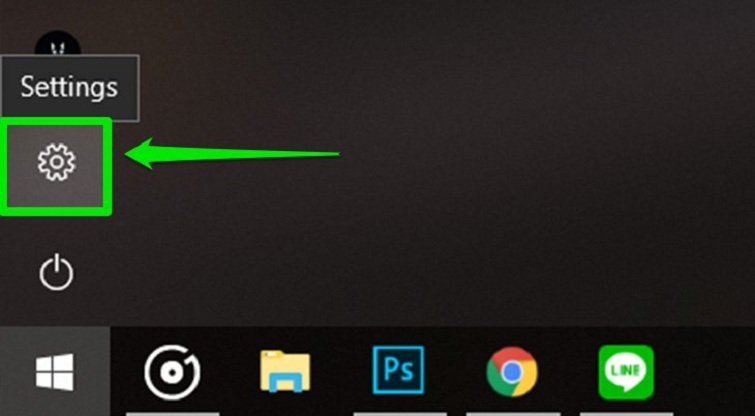
Bước 3: Tiếp đến chọn "Devices" để tiếp tục.
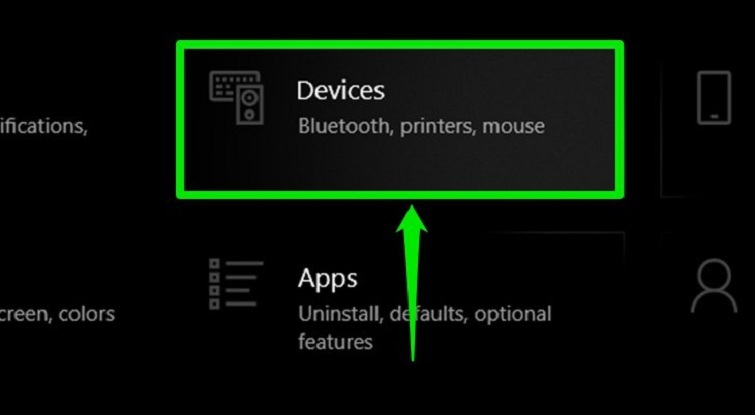
Bước 4: Lúc này, bạn chọn vào mục "Add Bluetooth or other device".
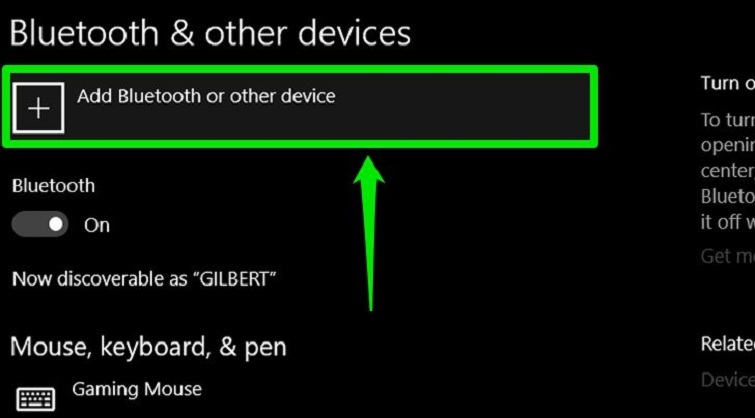
Bước 5: Tiếp theo, bạn chọn vào mục "Wireless display or dock".
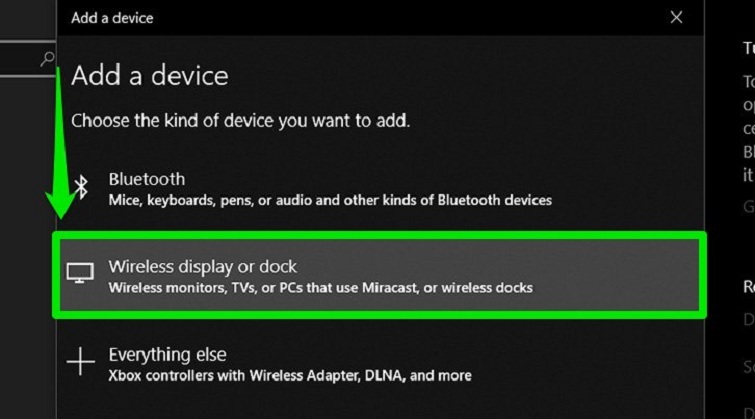
Bước 6: Đến đây, bạn chỉ cần nhấn vào tên của tivi mà bạn đang muốn kết nối là xong. Trong trường hợp này, tivi mà chúng tôi thực hiện kết nối có tên là "KD-43X8500F".
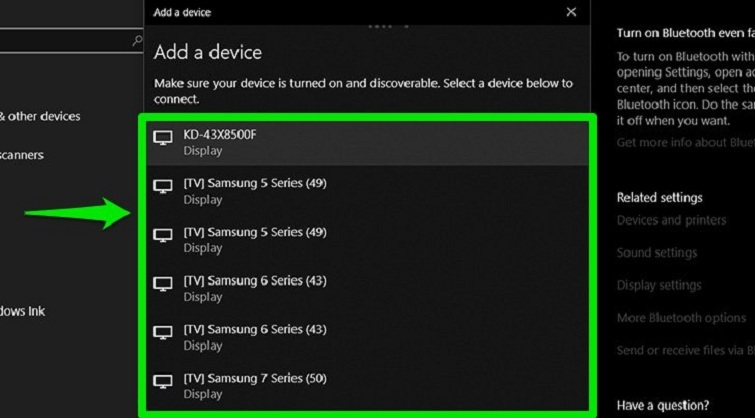
Như vậy, quá trình chiếu màn hình từ máy tính lên tivi đã được thực hiện thành công. Đây là cách chiếu màn hình laptop lên tivi bằng Wifi Display mà Techcare – Hệ thống sửa chữa laptop Đà Nẵng đã chia sẻ đến các bạn. Hy vọng rằng hướng dẫn này đã giúp bạn thực hiện thành công. Hãy tiếp tục theo dõi trang web Techcare.vn để cập nhật những thông tin và thủ thuật hữu ích khác.










